

DHCP(动态主机配置协议)是路由器自动分配IP地址的协议。在360路由器上关闭DHCP功能,需登录管理界面,找到DHCP服务器设置,关闭服务并保存。关闭后,用户需手动配置静态IP地址。请注意,关闭DHCP可能影响网络自动连接和稳定性。

要进入POE交换机管理界面,首先确保设备连接正确,电脑IP与交换机管理IP在同一子网。配置IP后,输入管理IP地址访问登录界面,输入用户名和密码登录。成功登录后可查看状态、配置网络设置、管理设备。具体操作可参考用户手册或在线帮助。

产品的型号和硬件版本是识别产品的唯一标识。查看方法包括:一、在产品壳体背面的标贴纸上找到型号、序列号和硬件版本数字;二、通过管理界面登录产品,在软件升级部分查看型号和硬件版本。例如,TL-R476G V1.0和TL-ER6120G V2.0型号的产品,其硬件版本可通过这些方法查得。

当需要手动指定电脑DNS服务器地址却不知所在地区DNS时,可通过两种方式获取:1、联系当地网络服务商查询;2、在路由器管理界面“运行状态”的“WAN口状态”查看。注意,各地DNS地址不同。
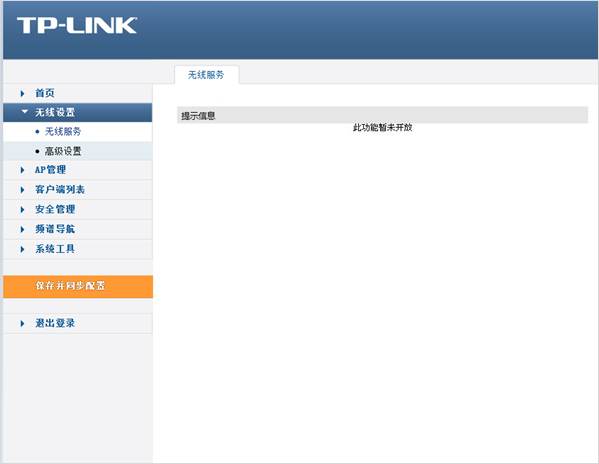
TL-AC100/AC200配置界面可能显示“此功能暂未开放”,原因通常是浏览器缓存问题。建议清除浏览器缓存或更换浏览器。以IE浏览器为例,可按以下步骤清除缓存:设置>Internet选项>删除,勾选所有选项后点击删除,并确定。清理后重新打开浏览器并尝试登录AC管理界面。

本文介绍了多种解决无法访问路由器管理界面的方法。首先,确认管理界面地址、用户名和密码是否正确,若出现401错误,则可能需要重置路由器密码。还涉及路由器管理端口设置、杀毒软件误杀、IE代理或缓存问题等。此外,检查网络连接、IP设置、使用PING命令测试网络连通性、查看路由器指示灯状态以及路由器复位等方法也被提及。文章还提供了相关操作指南和常见问题解答的链接。

电话机连接GP530/EP530接口后无法使用,请检查以下步骤:确认宽带服务商是否开通语音业务,使用相应地区版本的光猫,确保注册进度到100%,语音指示灯常亮。如仍无法使用,登录光猫管理界面查看注册状态,如提示注册失败,请致电400-8863-400寻求技术支持。

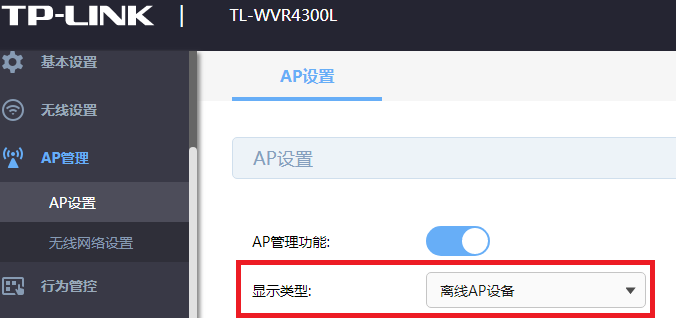
AP离线会导致终端无法连接AP的无线信号上网,路由器也无法管理离线AP。确认AP离线,可管理人员通过路由器管理界面快速确认。状态指示灯常亮可能是被其他路由器或AC管理导致,熄灭通常为供电异常,闪烁则可能是线路故障。排查方法包括检查线路、供电、重启AP等。

在浏览器地址栏输入路由器管理地址或密码后无法显示管理页面时,可尝试以下步骤排查:首先,确认电脑通过网线或无线方式连接路由器,并确保路由器对应接口的指示灯亮起。其次,检查电脑IP地址是否设置为自动获取,并尝试更换浏览器登录。如果电脑无法登录,可尝试使用手机登录或使用手机APP管理。若以上方法无效,建议恢复出厂设置。

企业AP工作在FAT模式下,拥有独立管理界面。若无法登录管理界面,需检查AP是否在FAT模式下,确认管理地址,并采用正确方式连接电脑。针对不同管理地址,电脑需采用不同的连接方式。若问题依旧,可尝试复位AP后重新连接。
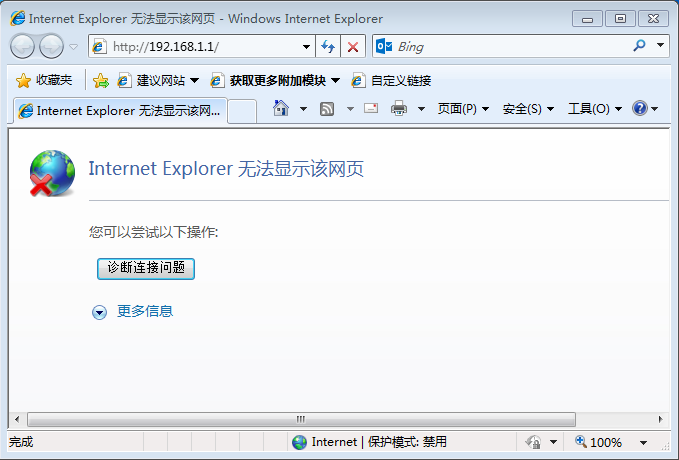
本文介绍了在浏览器中无法显示管理页面或登录失败的情况下的排查方法。首先检查物理线路连接和电脑IP地址,确认电脑已正确连接到路由器。然后检查登录用户名和密码,确保输入正确。接着检查路由器管理端口和浏览器设置,最后,如果问题依旧,可尝试将路由器恢复出厂设置。
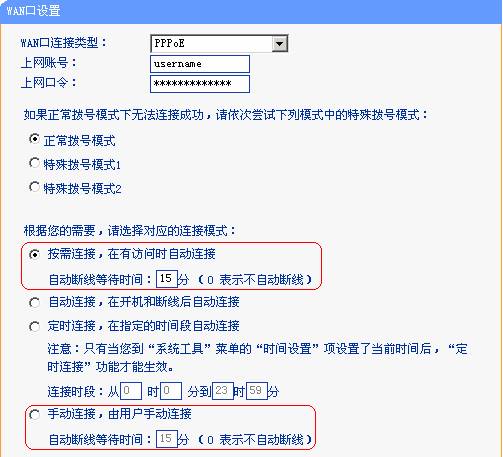

使用手机登录路由器有两种方式:一、早期设备通过铭牌上的IP地址登录管理页面,输入用户名和密码;二、智能路由器通过网址登录,输入预设的用户名和密码。路由器设置步骤包括连接宽带猫,输入管理页面地址,设置管理账号,设置上网方式、宽带账号密码、WiFi名称和密码等。注意,具体设置方法可能因路由器品牌和型号而异。


电脑连接路由器并进入设置界面:首先将网线连接电脑和路由器,打开浏览器输入192.168.1.1进入设置界面,使用默认账号密码登录。选择设置向导,根据提示设置上网方式、账号密码和WiFi密码。登录后根据向导逐步完成基本设置,完成设置后重启路由器即可。登录路由器管理页面:在联网的电脑上打开浏览器,输入192.168.1.1或路由器具体IP地址,使用默认账号密码登录进入管理页面。

新宽带设置路由器包括硬件连接、获取路由器登录信息、路由器软件设置、电脑网络设置等步骤。首先连接路由器与宽带,然后设置路由器IP、上网方式和密码,开启DHCP服务器,重启路由器。接着设置电脑网络属性,自动获取IP和DNS,完成设置后即可上网。此外,路由器连接宽带上网的方法涉及线路链接、输入管理地址、设置管理密码、选择上网方式、设置无线参数等步骤。

使用手机登录路由器有两种方式:一、早期设备通过铭牌上的IP地址登录管理页面,输入用户名和密码;二、智能路由器通过网址登录,输入预设的用户名和密码。路由器设置步骤包括连接宽带猫,输入管理页面地址,设置管理账号,设置上网方式、宽带账号密码、WiFi名称和密码等。注意,具体设置方法可能因路由器品牌和型号而异。


汇鑫科服官方客服微信

打开微信扫一扫
 服务预约
服务预约
 返回顶部
返回顶部

